提示: 深入了解Microsoft Form 或立即開始使用並建立 問卷、測驗或投票。 想要更多進階品牌建立、問題類型和資料分析內容嗎? 請嘗試 Dynamics 365 客戶的心聲。
在遠端工作期間,許多組織和學校Teams參加會議 或班級、共同處理專案,以及保持聯繫。 您可以直接在 Teams 中建立Microsoft Forms問卷,然後使用Power Automate來建立自動化工作流程,可讓您檢入、與小組保持聯繫,並隨時瞭解其健康狀態。
-
在 [Teams頻道中,按一下 [新增
![[新增] 按鈕](https://support.content.office.net/zh-tw/media/8410fdac-0d94-46b0-84cb-a944c53e455e.png)
-
在 [ 表單」 對話方塊中,選擇 [建立週期性問卷。
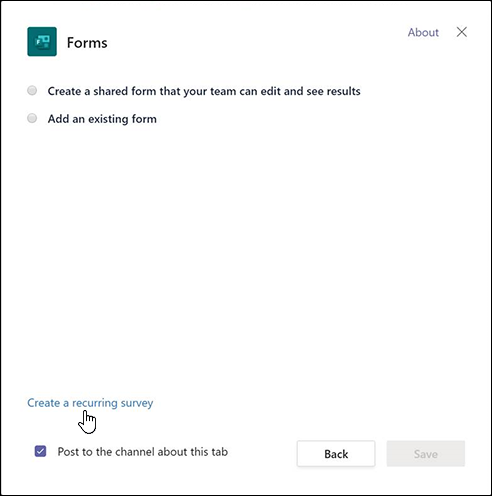
-
選擇列出的三個範本之一,然後選取下 一個步驟。
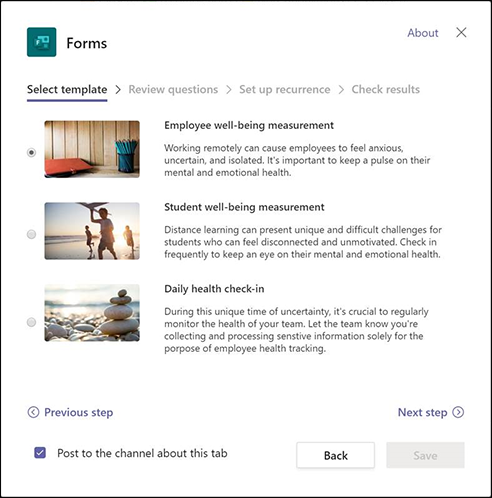
在此範例中,我們會使用員工福利測量範本。 -
在 [ 表單> 對話方塊中的 [複習問題> 區段,您可以直接在對話方塊中預覽問卷問題。 使用現有問題或修改問題,然後選取在 Forms 中自訂您的問題來新增您自己的問題。 這會在網頁瀏覽器的forms.office.com中開啟問卷範本,您可以在那裡自訂。
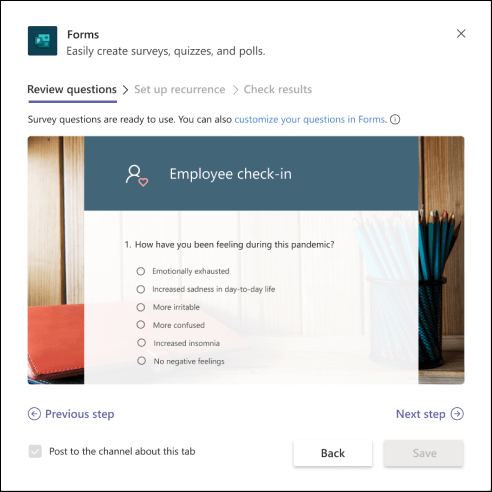
當您在問卷中修改或新增forms.office.com,您也會在 [表單> 對話方塊預覽中看到問題更新Teams。
-
當您對問卷問題感到滿意時,請選取下一個步驟。
-
在[表單」對話方塊的 [設定週期> 區段,您會看到如何在表單中建立自動化工作流程Power Automate。 選取[提醒自訂Power Automate開啟您的工作流程,然後按照 [表單」 對話方塊中的步驟 1-4 建立您的工作流程。
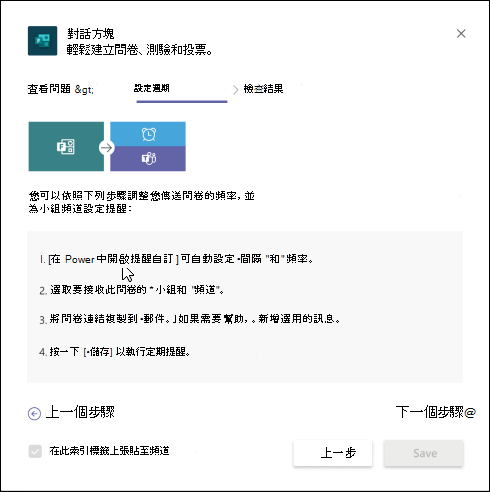
附註: 深入瞭解如何 為 Microsoft Forms 建立自動化工作流程。
-
在 [表單」 對話方塊中,選取 [下一個步驟> 。
-
如果您想要讓小組中的人員開始使用問卷,請在 [表單」對話方塊的 [檢查結果> 區段,勾選 [張貼至頻道關於此資料表的頻道> 。
-
選取 [儲存]。
Microsoft Forms 的意見反應
我們想知道您的想法! 若要傳送有關 Microsoft Forms 的意見反應,請前往表單的右上角並選取 [其他表單設定]![[其他選項] 按鈕](https://support.content.office.net/zh-tw/media/d6c70643-162c-4414-954a-9bcb33ee4bc5.png)










